拡大(あるいは縮小)して作りたい、というお問い合わせについて。(拡大印刷の方法)
お客様よりお問い合わせをいただきました。
「couronneを購入しました。私に作れるかなぁと、心配していたのですが、なんとかがんばって、出来上がったクロンヌ!!
改めて、とてもかっこいい!!と、、
でも、やはり、少し小さすぎて、なかなか出番がありません!
型紙を拡大コピーして作ってみようかと思うのですが、最大何パーセントくらいまで拡大可能でしょうか?」
couronneですよね、思ったより少し小振りな感じに思われるかもしれません。
寸法ですが、
お手持ちのバッグなどで、こんな感じの大きさがいい!というサイズがありますね。
たとえば横サイズ30cmにしたい、といたしましょう。
そうしましたら、クロンヌは横24cmですから
30cm÷24cm=1.25 1.25は%表示でいうと125%ですから、
125%に拡大すればいいということになります。
★紐もマチも拡大されます。あと、縫いしろが2,3ミリ大きくなりますね。縮小の場合も同様です。
切り抜く前に、コンパスを1cmに開いたものを用意して、針側を出来上がり線に置いてなぞります。1cmの縫い代線が書けました。
コンパスなんていつ以来?なんて方、100円ショップのコンパスで充分です。
それから、もし横33cmにしたい時は
33÷24=1.37 135%ぐらいでしょうか。
印刷設定のところで、
【ページサイズ処理】
ポスター
倍率=お好みの%を入れる
重なり0mm
タイルマークはチェックを入れる
大きいページのみ分割、のチェックを外す
向き◉縦もしくは横(プレビューで確認してみてください)
【印刷するページ】
ページ指定で必要ページのみ印刷するとよいですね。
うちのパソコンでの印刷メニュー画面です。
多少違うかもしれませんが大体こんな感じかと。
↓
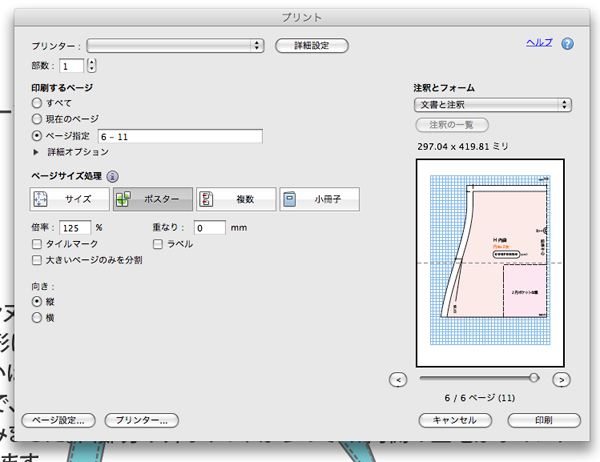
この設定を活用すれば拡大コピーにわざわざ出向く必要がありません。
プリンタの紙サイズに応じて分割してくれます。
重なり0mmに設定したので、切ったものをただつなげて貼ればオッケーです。
★印刷画面で「ポスター印刷」がグレー表示になっていて選べないときは、
詳細設定をクリックして出てきたボックスをokして閉じます。
なぜか「ポスター印刷」が選べるようになっています。
ちなみにダウンロードは何度でもできます。
ダウンロードのアドレスがわからなくなってしまった方にはメールでお知らせしますのでお問い合わせください。
この記事も読まれています。

バッグやポーチをおうちでつくってみませんか。
・アレンジしやすいシンプルな設計。
・縫いしろ始末がカンタン、どんでん返し。
・苦手なファスナーも独自の方法でカンタンキレイ。
・裏地つきで美しい仕上がり。
・すぐ使える型紙とオールカラーの図解で迷わない。
roll online shopでパターンをさがす>>









